Cara boot ubuntu 18.04 menjadi mode darurat dan penyelamatan
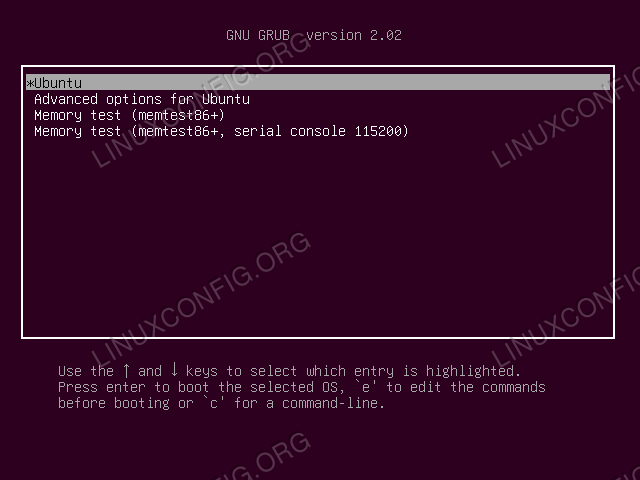
- 4223
- 134
- Karl O'Connell DDS
Objektif
Belajar tentang target darurat dan penyelamatan systemd dan cara mem -boot sistem ke dalamnya
Persyaratan
- Tidak ada persyaratan khusus
Kesulitan
MUDAH
Konvensi
- # - mensyaratkan perintah linux yang diberikan untuk dieksekusi dengan hak istimewa root
langsung sebagai pengguna root atau dengan menggunakansudomemerintah - $ - mensyaratkan perintah Linux yang diberikan untuk dieksekusi sebagai pengguna biasa
Perkenalan
Systemd saat ini menjadi standar de facto Sistem init Untuk semua distribusi Linux utama.
Menggantikan sysv dan pemula, itu juga menggantikan cara klasik untuk mendefinisikan sistem runlevels, menggunakan sistem target, jenis khusus satuan.
Dalam tutorial ini kita akan melihat cara mem -boot Ubuntu 18.04 Sistem ke dalam keadaan darurat Dan menyelamatkan target systemd, dan lingkungan seperti apa yang mereka berikan kepada pengguna.
Target systemd vs runlevels klasik
Systemd telah memperkenalkan konsep target yang menggantikan runlevels sistem klasik.
Sebagai contoh, apa yang dikenal sebagai runlevel 0 di sysv, yang mewakili berhenti status mesin, setara dengan systemd matikan target.
Demikian pula,runlevel 1 atau mode pengguna tunggal menemukan setara systemd -nya di menyelamatkan target.
Akhirnya, Runlevels 5 dan 6, masing -masing digunakan untuk mode grafis dan untuk me -reboot sistem, kini telah digantikan oleh grafis Dan menyalakan ulang target. Itu menyelamatkan dan yang serupa keadaan darurat Target, adalah apa yang akan kita bicarakan dalam tutorial ini: mereka sangat berguna untuk memperbaiki beberapa situasi penting.
Target darurat
Itu keadaan darurat Target adalah lingkungan paling minimal sistem dapat di -boot.
Setelah target ini tercapai, cangkang darurat dimulai pada konsol utama.
Selain itu saja Systemd itu sendiri tersedia untuk pengguna: Hanya sistem file root yang dipasang (dalam mode hanya baca) dan tidak ada layanan yang dimulai (ini juga berarti bahwa Anda tidak akan memiliki akses ke jaringan).
Ini adalah target yang kami turunkan ketika proses boot tidak dapat berhasil diselesaikan (ketika pemeriksaan sistem file gagal, misalnya).
Bagaimana target darurat didefinisikan
Untuk memeriksa bagaimana target darurat didefinisikan, kita harus memeriksa sistem yang berdedikasi satuan.
Kita bisa menggunakan Systemctl Cat Perintah untuk menyelesaikan tugas ini:
$ Systemctl Cat Darurat.Target #/lib/systemd/system/darurat.Target # File ini adalah bagian dari SystemD. # # Systemd adalah perangkat lunak gratis; Anda dapat mendistribusikan ulang dan/atau memodifikasinya # di bawah ketentuan Lisensi Publik Umum GNU yang lebih rendah seperti yang diterbitkan oleh # Yayasan Perangkat Lunak Gratis; Kedua versi 2.1 lisensi, atau # (di opsi Anda) versi selanjutnya. [Unit] Deskripsi = Dokumentasi Mode Darurat = Man: SystemD.Khusus (7) membutuhkan = darurat.Layanan setelah = keadaan darurat.Layanan Izinkan Iololat = Ya Seperti yang bisa kita lihat dari output di atas, keadaan darurat.Target membutuhkan keadaan darurat terkait.Layanan sebagai ketergantungan. Mari kita lihat juga:
$ Systemctl Cat Darurat.Layanan #/lib/systemd/system/darurat.Layanan # File ini adalah bagian dari SystemD. # # Systemd adalah perangkat lunak gratis; Anda dapat mendistribusikan ulang dan/atau memodifikasinya # di bawah ketentuan Lisensi Publik Umum GNU yang lebih rendah seperti yang diterbitkan oleh # Yayasan Perangkat Lunak Gratis; Kedua versi 2.1 lisensi, atau # (di opsi Anda) versi selanjutnya. [Unit] Deskripsi = Dokumentasi Shell Darurat = Man: Sulogin (8) DefaultDependencies = Tidak Ada Konflik = Shutdown.Target Konflik = Penyelamatan.Layanan Sebelum = Shutdown.Target Sebelum = Penyelamatan.Layanan [layanan] lingkungan = home =/root workingdirectory =-/root execStart =-/lib/systemd/systemd-sulogin-shell tipe darurat = standardinput iDle = Tty-force StandardOutput = whereit StandardError = waris KillMode = Proses IgnoresigPipe = NO SendSighup = ya Definisi layanan memberi kami informasi yang sangat jelas.
Pertama -tama, RUMAH Variabel lingkungan didefinisikan melalui Lingkungan kata kunci, dan sesuai dengan direktori home dari pengguna root.
Ini juga direktori kerja yang digunakan secara default saat darurat.Target tercapai.
Saat layanan ini dimulai, /lib/systemd/systemd-sulogin-shell dieksekusi disebut, yang, pada gilirannya, memohon /usr/sbin/sulogin, Bertanggung jawab untuk memberi kami login untuk shell pengguna tunggal.
Cara Mengakses Darurat.Target saat boot
Untuk memaksa sistem untuk boot ke darurat.Target, kita harus memodifikasi menu grub.
Ini adalah operasi yang sangat mudah. Saat menu grub muncul, cukup pilih entri pertama, dan tekan e untuk mengedit:
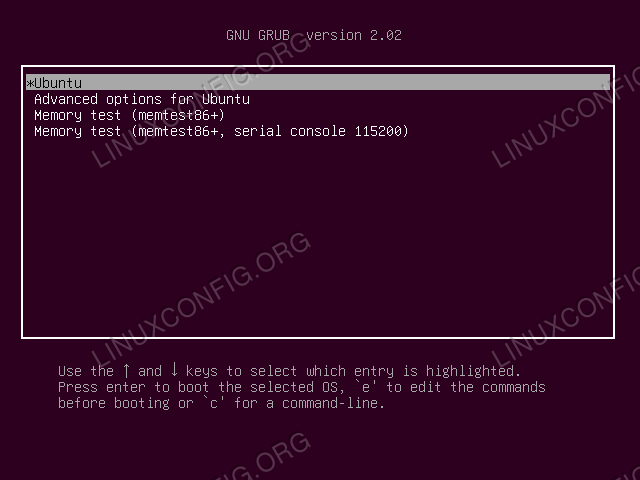
Setelah Anda menekan e Kunci, Anda akan dapat memodifikasi parameter boot dan baris perintah kernel.
Cari garis yang dimulai dengan Linux:
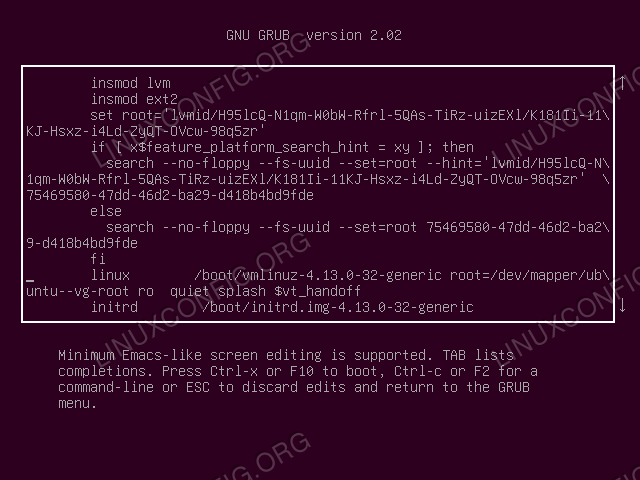
Pada titik ini, tekan Ctrl-e Untuk mencapai ujung garis, hapus $ VT_HANDOFF dan tambahkan Systemd.unit = darurat.target Petunjuk (Anda juga bisa menggunakan keadaan darurat Sebagai alias, untuk kompatibilitas SYSV), sehingga garis Anda akan terlihat seperti ini:
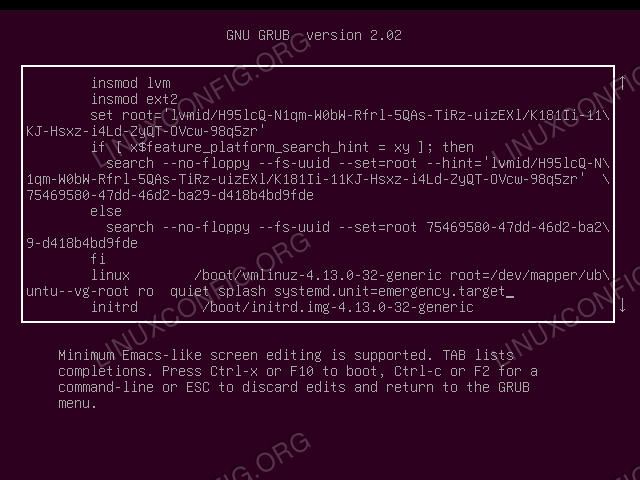
Jika Anda sekarang menekan Ctrl-x atau F10, Sistem akan boot ke mode darurat:
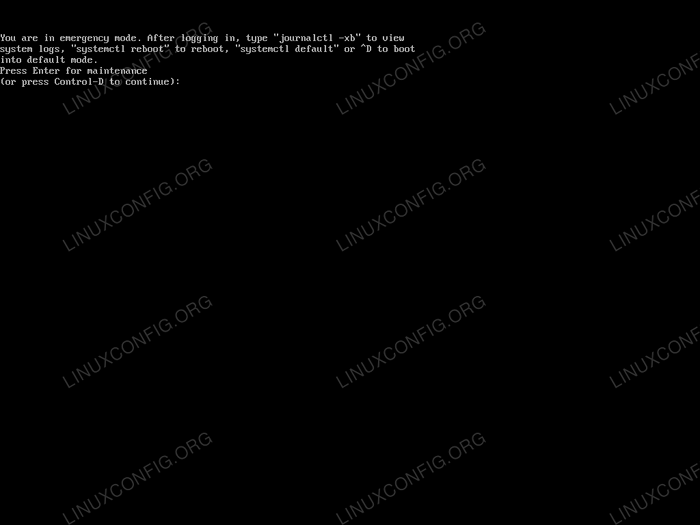 Ubuntu 18.04 Mode Darurat
Ubuntu 18.04 Mode Darurat Penyelamatan.target
Ini adalah target SystemD yang dapat dikaitkan dengan mode pengguna tunggal lama.
Tidak seperti apa yang terjadi dengan keadaan darurat.Target, ketika target ini tercapai, sistem dasar ditarik: semua sistem file dipasang dan layanan paling dasar diluncurkan dan tersedia untuk pengguna.
Penyelamatan.Target didefinisikan dalam/Lib/SystemD/System/Rescue.File target:
#/lib/systemd/System/Rescue.Target # File ini adalah bagian dari SystemD. # # Systemd adalah perangkat lunak gratis; Anda dapat mendistribusikan ulang dan/atau memodifikasinya # di bawah ketentuan Lisensi Publik Umum GNU yang lebih rendah seperti yang diterbitkan oleh # Yayasan Perangkat Lunak Gratis; Kedua versi 2.1 lisensi, atau # (di opsi Anda) versi selanjutnya. [Unit] Deskripsi = Dokumentasi Mode Penyelamatan = Man: SystemD.Khusus (7) membutuhkan = sysinit.Target penyelamatan.layanan setelah = sysinit.Target penyelamatan.Layanan Izinkan Iololat = Ya Penyelamatan.target, seperti apa yang terjadi untuk keadaan darurat.target, membutuhkan yang terkait menyelamatkan.melayani, ditambah Sysinit.target.
Yang pertama, seperti keadaan darurat.Layanan, pada dasarnya menyediakan login pengguna tunggal, sedangkan yang terakhir menarik layanan yang diperlukan untuk inisialisasi sistem (tidak seperti keadaan darurat.Target, penyelamatan.Target lebih dari sekadar cangkang sederhana).
Boot Into the Rescue.target
Prosedur untuk mem -boot sistem menjadi penyelamatan.Target adalah sama yang kami ikuti untuk membuatnya boot ke target darurat.
Satu -satunya hal yang perlu diubah adalah argumen yang ditambahkan ke baris perintah kernel: alih -alih systemd.unit = darurat.Target, kami akan menggunakan Systemd.unit = penyelamatan.target; Sekali lagi kami juga dapat menggunakan alias untuk kompatibilitas sysv, mengganti arahan dengan adil 1.
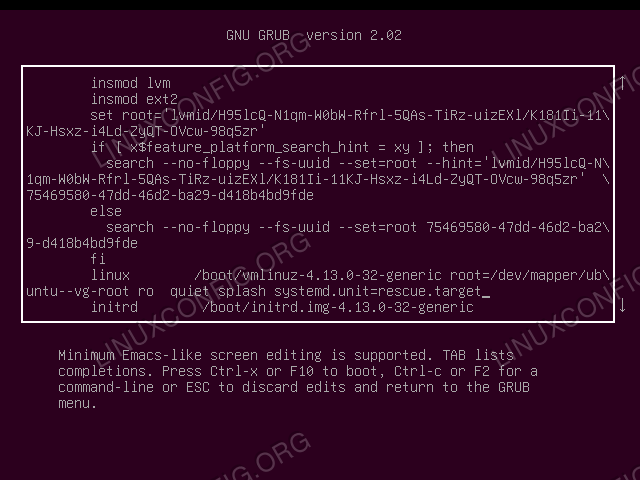
Setelah dimulai, sistem akan boot ke dalam penyelamatan.Target, di mana kami dapat mengelola sistem dalam mode pengguna tunggal:
 Ubuntu 18.04 Mode Penyelamatan
Ubuntu 18.04 Mode Penyelamatan Kesimpulan
Kami dengan cepat memeriksa apa target darurat dan penyelamatan systemd, dalam apa yang berbeda, dan lingkungan seperti apa yang disediakan untuk pengguna.
Kami juga melihat cara mengedit menu grub untuk mengubah baris perintah kernel dan mem -boot sistem langsung ke target ini.
Penting untuk mengatakan bahwa target SystemD juga dapat dicapai, dari sistem yang sudah berjalan, dengan "mengisolasi", mereka, menggunakan SystemCTL.
Misalnya, menjalankan:
# Systemctl Isolate Rescue.target
akan membawa sistem ke target penyelamatan.
Untuk pengetahuan yang lebih mendalam tentang SystemD unit khusus, Kami dapat berkonsultasi dengan surga yang terkait dan sangat jelas (SystemD.Khusus (7)).
Tutorial Linux Terkait:
- Hal -hal yang harus diinstal pada ubuntu 20.04
- Pengantar Otomatisasi Linux, Alat dan Teknik
- Hal -hal yang harus dilakukan setelah menginstal ubuntu 20.04 FOSSA FOSSA Linux
- File Konfigurasi Linux: 30 Teratas Paling Penting
- Can Linux mendapatkan virus? Menjelajahi kerentanan Linux…
- Mint 20: Lebih baik dari Ubuntu dan Microsoft Windows?
- Pencatatan dan audit lanjutan di Linux
- Cara Dual Boot Kali Linux dan Windows 10
- Unduh Linux
- Menguasai loop skrip bash
- « Cara membuat tongkat usb ubuntu yang persisten menggunakan alat mkusb
- Instal Tomcat 8 Server di Ubuntu 18.04 Bionic Beaver Linux »

